Da li Galaxy Z Fold 5 ima proširivu memoriju?

Serija Samsung Galaxy Z Fold prednjači u revoluciji preklopnih pametnih telefona, pružajući korisnicima jedinstveni spoj inovacija i funkcionalnosti.
Dropbox je jedno od najpopularnijih rješenja za pohranu u oblaku na globalnoj razini. Ali ograničeno je. Besplatno ili plaćeno postoji ograničenje koliko možete pohraniti na svoj Dropbox račun. Uvijek je pametno paziti koliko već koristite. Znajući koliko prostora imate, pazite da vam ne ponestane u krivom trenutku i ne ostanete na cjedilu kada trebate brzo prenijeti nešto važno.
Ili možda samo želite znati kada je vrijeme da ponovno izbacite stare i nepotrebne datoteke. U svakom slučaju, znati kako provjeriti koliki je postotak vašeg Dropboxa u upotrebi odličan je način da izbjegnete neugodna iznenađenja u oblaku. Evo kako provjeriti koliko prostora za pohranu Dropboxa koristite.
Možete vidjeti koliko prostora za pohranu koristite u postavkama računa u aplikaciji Dropbox. Prvo morate kliknuti na ikonu zupčanika na dnu stupca s lijeve strane da biste došli tamo.
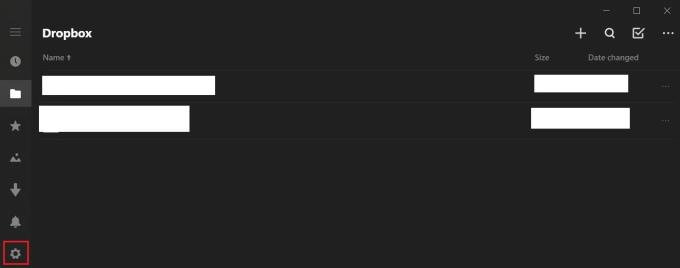
Kliknite na ikonu zupčanika da otvorite svoje postavke.
U postavkama kliknite na "račun" za otvaranje postavki računa.
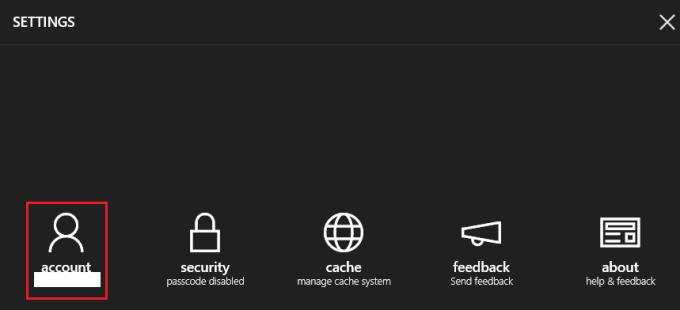
Kliknite na "račun" za otvaranje postavki računa.
Količinu pohrane koju koristite možete pronaći u gornjem desnom kutu, odmah ispod svoje adrese e-pošte u postavkama računa.
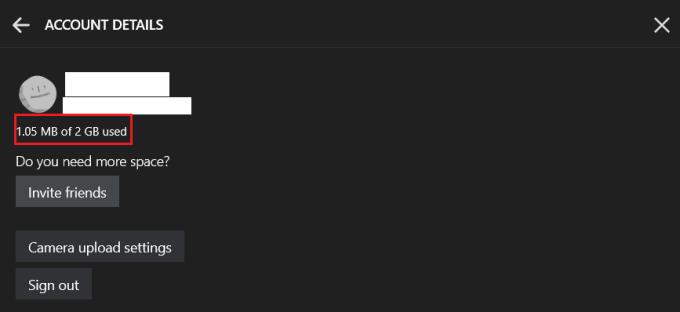
Korištenu pohranu možete pronaći na popisu odmah ispod vaše adrese e-pošte.
Na web-mjestu Dropboxa morate ući u postavke plana da biste vidjeli upotrebu pohrane. Da biste to učinili, kliknite ikonu svog profila u gornjem lijevom kutu, a zatim kliknite "Postavke". U postavkama prijeđite na karticu "Plan".
Ovdje možete pronaći pregled upotrebe vaše pohrane u odjeljku "Osobni Dropbox prostor". Ovaj grafikon pokazuje koliko prostora za pohranu koriste standardne datoteke, dijeljene datoteke i koje su ostale neiskorištene.
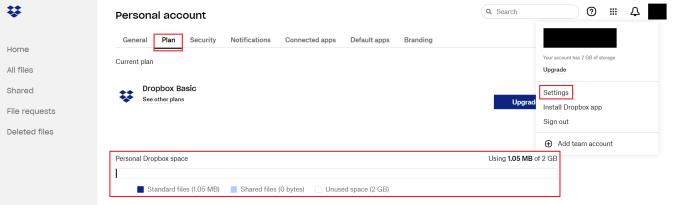
Statistiku korištenja pohrane možete pronaći na kartici "Plan" u postavkama.
Dobro je paziti na to koliki dio vaše pohrane u oblaku koristite. Slijedeći korake u ovom vodiču, možete provjeriti koliko svoje Dropbox pohrane koristite u aplikaciji za stolna računala ili na web-mjestu.
Serija Samsung Galaxy Z Fold prednjači u revoluciji preklopnih pametnih telefona, pružajući korisnicima jedinstveni spoj inovacija i funkcionalnosti.
Ponestaje vam prostora na Dropboxu? Pogledajte ove savjete koji će vam omogućiti više besplatnog prostora za pohranu.
Ako Dropbox značka nedostaje u Office 365, prekinite vezu između računa i računala, a zatim ga ponovno povežite.
Umorni ste od primanja tih e-poruka s malo prostora za pohranu na Dropboxu? Pogledajte kako ih možete isključiti.
Da biste riješili probleme s pregledom Dropboxa, provjerite podržava li platforma vrstu datoteke, a datoteka koju pokušavate pregledati nije zaštićena lozinkom.
Ako se Dropox.com ne učita, ažurirajte svoj preglednik, izbrišite predmemoriju, onemogućite sva proširenja i pokrenite novu anonimnu karticu.
Ako Dropbox ne može pronaći i prenijeti nove fotografije s vašeg iPhonea, provjerite imate li najnovije verzije iOS i Dropbox aplikacije.
Dajte svom Dropbox računu dodatni sloj sigurnosti. Pogledajte kako možete uključiti zaključavanje lozinkom.
Recite Dropboxu kako se osjećate. Pogledajte kako možete poslati povratne informacije da se usluga može poboljšati i saznajte kako se osjećaju njihovi klijenti.
Jeste li se preselili? U tom slučaju pogledajte kako koristiti drugu vremensku zonu na Dropboxu.
Prilagodite svoje radno iskustvo tako što ćete natjerati Dropbox da otvori uredske aplikacije koje su vam potrebne na način na koji trebate da ih otvorite.
Ako e-poruke o aktivnostima Dropbox mape nisu potrebne, evo koraka koje morate slijediti da biste je onemogućili.
Rad s drugima zahtijeva dijeljenje datoteka. Pogledajte kako možete zatražiti prijenos datoteke od nekoga na Dropboxu.
Želite maksimalno iskoristiti Dropbox? Evo kako možete dobiti bilten o novim značajkama kako biste bili u toku.
Neke obavijesti o prijavi na Dropbox nisu potrebne. Evo kako ih isključiti.
Ako ne možete generirati veze na Dropboxu, možda postoji aktivna zabrana dijeljenja na vašem računu. Očistite predmemoriju preglednika i provjerite rezultate.
Pogledajte koliko prostora za pohranu imate na svom Dropbox računu da vidite koliko još datoteka možete prenijeti. Evo kako to možete učiniti.
Standardna pisana struktura datuma ima suptilne razlike između kultura diljem svijeta. Ove razlike mogu uzrokovati nesporazume kada
Saznajte koje alternative imate kada ne možete poslati privitak e-pošte jer je datoteka prevelika.
Saznajte kako je netko došao na vaš Dropbox račun i pogledajte koji uređaji i preglednici imaju pristup vašem računu.
Uklonite pohranjene informacije iz Firefox autofill slijedeći brze i jednostavne korake za Windows i Android uređaje.
Saznajte kako označiti ili označiti određeni tekst u vašim Google Dokumentima pomoću ovih koraka za vaše računalo, pametni telefon ili tablet.
Za rješavanje problema sa zastoju videa na Windows 11, ažurirajte grafički upravljač na najnoviju verziju i onemogućite hardversku akceleraciju.
Pitate se kako prenijeti datoteke s Windowsa na iPhone ili iPad? Ovaj vodič s korak-po-korak uputama pomaže vam da to lako postignete.
Pokretanje programa visokog intenziteta na vašem Chromebooku koristi mnogo CPU snage, što posljedično iscrpljuje vašu bateriju.
Očistite povijest preuzimanja aplikacija na Google Play kako biste dobili novi početak. Evo koraka koje je lako slijediti za početnike.
Saznajte koliko je lako dodati riječ ili drugi jezik za provjeru pravopisa u Firefoxu. Također saznajte kako možete isključiti provjeru pravopisa za preglednik.
Samsung Galaxy Z Fold 5 je jedan od najzanimljivijih uređaja svog vremena u 2023. godini. Svojim širokim preklopnim ekranom od 7.6 inča, uz dodatni prednji ekran od 6.2 inča, Z Fold 5 pruža dojam da držite i upravljate budućnošću.
Pogledajte koje korake trebate slijediti kako biste brzo isključili Google Asistenta i dobili malo mira. Osjećajte se manje nadziranima i onemogućite Google Asistenta.
Mnoge vijesti spominju "mračni web", ali vrlo malo njih zapravo raspravlja o tome kako mu pristupiti. Ovo je uglavnom zato što mnoge web stranice tamo sadrže ilegalan sadržaj.



























